怎么把CAD图纸从电脑上打印出来?
设·集合小编 发布时间:2023-03-10 13:59:27 1124次最后更新:2024-03-08 11:03:22
在我们日常工作中使用“CAD软件”会遇到各种各样的问题,不管是新手还是高手都会遇到自己不知道的问题,比如“怎么把CAD图纸从电脑上打印出来?”,下面小编就讲解一下怎么解决该问题吧,此教程共分为8个步骤,小编用的是联想天逸台式电脑,电脑操作系统版本以Win7为例,希望能帮助到各位小伙伴!
工具/软件
电脑型号:联想(Lenovo)天逸510S
操作系统:Windows7
软件名称:CAD2016
步骤/教程
1、打开你想打印的文件,找到打印选项。
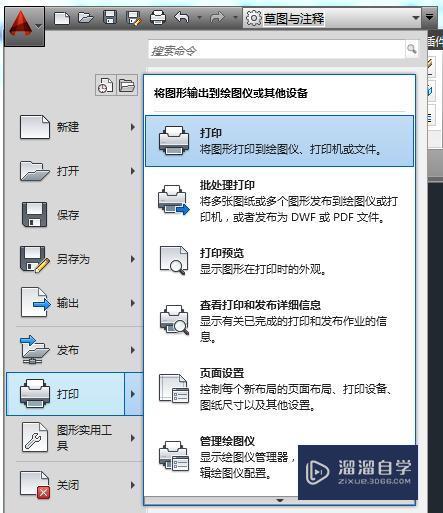
2、选择打印机,我这里用的是三星的打印机。

3、选择但因尺寸,我这里用的是A4纸。

4、点击打印范围下的选项,一般都用“窗口”模式,这样好悬着打印范围。
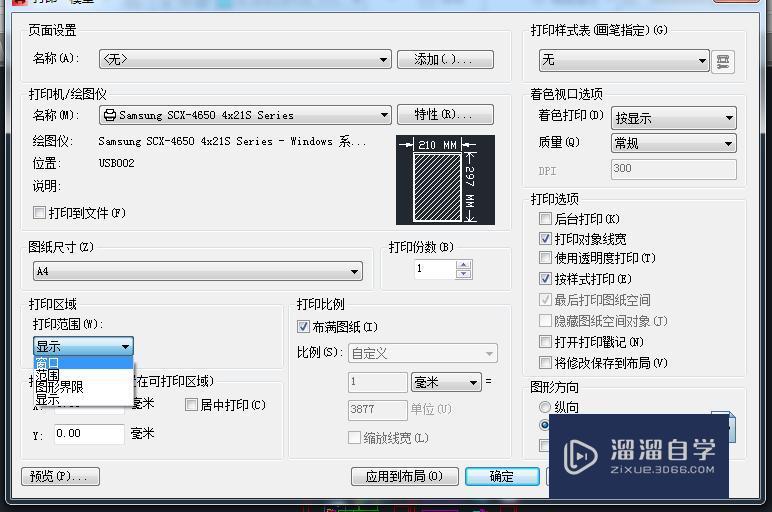
5、点击完“窗口”后,自动跳到主界面,悬着需要打印的范围,此时将以蓝色线框显示,点选完成后自动跳回打印选项窗口。
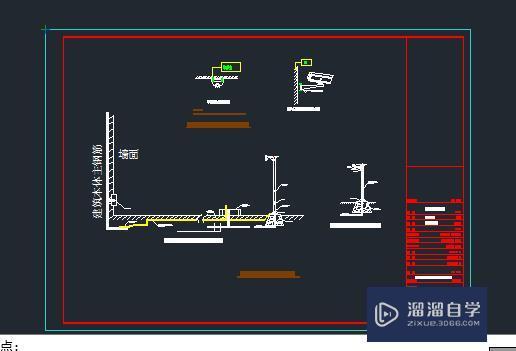
6、调整其他选项,比如,“居中打印”,“布满图纸”,“横向”还是“纵向”,调整完成之后,点击“预览”

7、预览窗口下,可查看打印预览,

8、如预览是想要的打印效果,则点击打印按钮(打印机图标按钮),就开始打印了,如预览效果不理想,想重新调整打印选项,点击关闭,即叉号按钮,返回打印选项窗口。调整完成后再次预览,直到满足希望的打印效果。

相关文章
广告位


评论列表